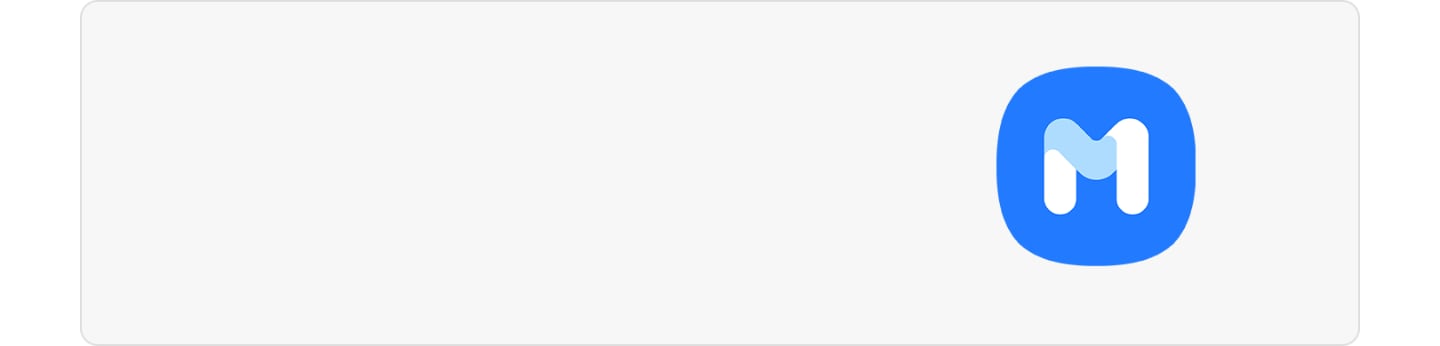Den første S Pen-integrasjon noensinne på Galaxy Z Fold3 5G
Nå kan din Galaxy Z Fold3 5G brukes med en S Pen. Ta notater samtidig som du nyter innholdet, eller ta håndskrevne notater i Samsung Notes. Nedenfor kan du finne ut hvordan du bruker S Pen, som selges separat, med din brettbare telefon.
Før du prøver våre nedenstående anbefalinger, så sjekk om enhetens programvare og tilknyttede apper er oppdatert til den nyeste versjonen. For å oppdatere mobilenhetens programvare, følg disse trinnene:
Trinn 1. Gå til Innstillinger > Programvareoppdatering.
Trinn 2. Trykk på Last ned og installer.
Trinn 3. Følg instruksjonene på skjermen.
Første S Pen til brettbare telefoner
Til Galaxy Z Fold3 5G kan du bruke S Pen Pro eller S Pen Fold Edition som er utformet eksklusivt til brettbare enheter. Man kan separat tilkjøpe en S Pen nylig utformet for Galaxy Z Fold3 5G, med en avrundet, tilbaketrekkbar pennetupp for å forhindre overdrevent trykk og beskytte den brettbare skjermen når det påføres for mye trykk.

- S Pen Pro: Kompatibel med Galaxy Z Fold3 5G og andre S Pen som støtter Galaxy-enheter via BLE, lading nødvendig.
- S Pen Fold Edition: Kun kompatibel med Galaxy Z Fold3 5G, støtter ikke BLE, ingen lading nødvendig.
Merknad:
- Bruk kun S Pen Pro eller S Pen Fold Edition som er utformet eksklusivt til Galaxy Z Fold3 5G. Referer til brukermanualen til S Pen for mer informasjon om hvordan du bruker S Pen.
- Alle andre S Pen eller styluspenner som ikke er utformet til Galaxy Z Fold3 5G (inklusiv penner fra andre produsenter), kan skade skjermen.
- S Pen Pro og S Pen Fold Edition selges separat.
- Ikke legg overdrevent trykk på skjermen med S Pen, da dette kan skade skjermen.
- Pennetuppen trekkes tilbake når kraftgrensen overstiges, noe som forhindrer at pennen blir brukt.
- S Pen-funksjonene er kun støttet på hovedskjermen.
Intuitiv notatskriving mens du nyter innholdet
Den mest interessante funksjonen når du bruker S Pen på Galaxy Z Fold3 5G er at du lett og raskt kan starte Samsung Notes og ta notater mens du nyter innholdet. For raskt å lage et nytt notat, trykk og hold inne S Pen-knappen, og trykk deretter to ganger på skjermen med din S Pen. Du kan aktivere Samsung Notes bare med et dobbelttrykk.

Bruk S Pen til tekstfunksjon
Galaxy Z Fold3 5G byr på håndskriving i tekstboksen på skjermen, og S Pen til tekst-funksjonen lar deg konvertere håndskriften din til tekst.
Du kan bruke din S Pen til å skrive i søkefelt, adresselinjer og andre tekstområder. Håndskriften din vil bli konvertert til tekst, men du kan fortsatt stryke ut, legge til og redigere den konverterte teksten med din S Pen.

For å aktivere funksjonen S Pen til tekst, følg trinnene nedenfor.
Trinn 1. Åpne Innstillinger og velg deretter Avanserte funksjoner. Velg S Pen.
Trinn 2. Trykk på bryteren for å aktivere S Pen til tekst.

Merknad: Skjermbildene og menyene på enheten kan variere avhengig av enhetsmodell og programvareversjon.
Finn ut mer om hvordan du tar vare på Galaxy brettbare enheter med “Forholdsregler ved bruk av Galaxy brettbare enheter” med Samsung support.
Takk for din tilbakemelding
Vennligst svar på alle spørsmål